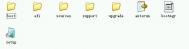win7系统怎么用硬盘安装ubuntu kylin 14.10?
1、首先建议大家腾出一个盘,我是使用u盘系统中的无损分区助手,压缩分区给自己调整了一个40G的分区,因为我的盘里有文件,又懒得移动。大家也可以直接把某个盘删了,用来装ubuntu。

2、下载好easyBCD,打开easyBCD,添加新条目NeoGrub安装配置


3、这里之后会弹出一个txt文档,将以下内容复制进txt
复制内容到剪贴板
title Install Ubuntu
root (hd0,0)
kernel (hd0,0)/vmlinuz boot=casper iso-scan/filename=/ubuntu.iso ro quiet splash locale=zh_CN.UTF-8
initrd (hd0,0)/initrd.lz
注意:这里的(hd0,0)分别指硬盘序列和分区序列,我们一般一个硬盘第一个就hd0,第一个分区就0,大家根据自己的实际情况来设置。ubuntu.iso就是我们镜像包名,这里得和镜像包名保持一致,ubuntu就显得好写一些了。ro quiet splash locale=zh_CN.UTF-8是限定语言为汉语的,可写可不写

4、下载好系统镜像,将其解压,或者其他方式将.disk和casper 下 initrd.lz和vmlinuz.efi文件复制到c盘,再把镜像复制到c盘重命名,保持和上面的名字一样。当然这些都是大家可以自己修改的,然后重启,选择neo引导,ubuntu安装。
(本文来源于图老师网站,更多请访问https://m.tulaoshi.com)




5、安装之前,先在终端中运行sudo umount -l /isodevice以免后面出现isodevice无法卸载无法安装的情况。就可以安装了。


6、依次下一步,这里/boot 100M,交换分区swap 3072M,/ 10G,/tmp 2952,usr 5G,剩下的全 home 。我的并不是科学的分区方法,只是凭感觉分的,大家可以查查科学的分区方法。





7、也许会出现这个,让大家卸载,大家随便都行,我试过,无大碍,当然这次选的否。

8、依次下一步,输入我们的信息,然后等待





9、重启,进入系统时,输入我们的密码。系统就装好了。然后回到win7 删除引导项还有c盘中多余的文件


注意事项:
1、若是在第四步的系统安装引导页面中出现error 15 :file not found ,那我们第三步中配置有错,请大家仔细查看,若文字无误,请大家在c盘将vmlinuz.efi的后缀去掉,或者就在错误页面install ubuntu处按e进行编辑

2、若在第8步左右出现因为不能卸载以下挂载点 /isodevice请参考第5步
3、若是在第四步的系统安装引导页面中出现error 15 :file not found ,那我们第三步中配置有错,请大家仔细查看,若文字无误,请大家在c盘将vmlinuz.efi的后缀去掉,或者就在错误页面install ubuntu处按e进行编辑
Win7玩游戏提示“显卡器驱动程序已停止响应”问题排查方法

当出现显卡故障的时候,首先看看计算机上正在运行什么。比如当玩游戏出现的问题,可能是显卡原因,当使用某软件时,那就可能是兼容问题等。找到原因就很可对症下药了,具体解决技巧如下:
1、首先检查显卡温度是否存在过高的情况,如果过高,建议改善散热环境或对计算机主机中的灰尘进行清理。
2、下载驱动精灵,检测显卡驱动能否更新到最新版本,如果可以,则马上进行更新。
3、如果计算机比较老旧,显卡比较低端,那就需要适当减少一些桌面特效来减轻显卡的压力。具体设置方法如下:
1)在计算机图标上右键,选择属性。
2)点击高级系统设置,打开系统属性窗口,切换到高级标签页。
3)点击性能下面的设置按钮。
4)取消启用透明玻璃和启用桌面组合的选中状态,点击确定即可。
Win7系统下禁止在桌面上创建文件夹的方法
首先我们要先确保自己电脑的系统盘是NTFS格式的,直接查看系统盘的属性就可以查看到是否为NTFS格式。在确认了格式之后,我们开始下面的操作:
1、双击桌面的计算机图标,打开计算机面板,并且点击左边的系统盘(C:)m.tulaoshi.com:如下图所示:

2、在系统盘面板中,双击用户 文件夹打开,如下图所示:

3、在用户文件夹中,双击Administration文件夹打开,如下图所示:

4、这时找到桌面文件夹,右键点击它并选择属性,如下图所示:

5、在桌面属性面板中,切换到安全选项卡,在安全选项卡中单击编辑按钮,如下图所示:

6、在桌面的权限设置面板中,选择Administration用户,然后在下方的SYSTEM的权限中勾选拒绝写入,然后点击应用和确定,如下图所示:

7、此时我们再次回到桌面,右键点击桌面空白处,在弹出的菜单中鼠标移至新建,选择文件夹后系统提示目标文件夹访问被拒绝,如下图所示:

到此,我们已经把桌面创建文件夹给禁用掉了,为了提升(m.tulaoshi.com)我们系统的运行速度,把桌面创建文件夹的方法禁用掉还是可取的,这样可以让我们养成不在桌面创建文件夹的习惯,如果有需要的用户可以按照图老师小编分享的步骤进行设置。
Win7系统中的电源图标不见了解决方法
第一步,我们在左下角的开始菜单点击打开,看到搜索的栏目中直接输入 gpedit.msc ,也可以直接复制粘贴进去也是可以的,接着二舅回车键,就可以跳转出本地组策略编辑器的设置窗口,如图所示:

第二步,我们直接打开用户配置这个选项,然后选中里面的管理模板,在打开win7系统开始菜单与任务栏选项,打开的窗口中的右侧会看到删除操作中心图标的这个选项,选中未配置选项确认关闭窗口。


第三步,我们点击win7系统桌面右下角的三角图标点击右键,然后选择属性打开,找到显示隐藏的图标这个选项,找到电源的图标,然后选择打开,这样我们的电源图标就可以显示在桌面了。


Win7中打开txt文件显示“无法找到脚本文件”解决方法
首先,咱们分析一下故障出现的原因,一般情况下,咱们在双击打开txt文件之后,win7旗舰版电脑却弹出了无法找到脚本文件的提示,这可能是因为电脑中毒的原因引起的,而咱们杀毒之后,导致txt文件无法打开。具体解决方法如下:
1.也就是说,咱们杀毒之后,虽然该软件在win旗舰版中显示的还是记事本的图标,但是具体打开的时候,该程序却并非是以记事本的方式打开的,咱们只需要更改一下程序打开的方式就可以了。
2.首先,咱们在win7旗舰版中找到该txt文件,然后右键点击,选择默认打开方式,之后,咱们在打开方式中选择记事本就可以了。

win7防火墙怎么关防火墙关闭命令执行步骤
按win+r组合键,在打开框中输入cmd,打开命令行窗口。
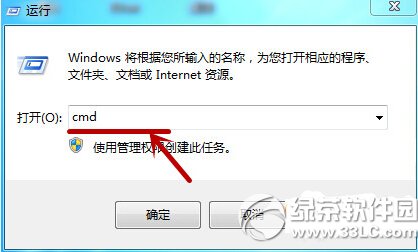
输入命令:netsh firewall set opmode disable,按回车键。

如果有安装了杀毒软件的话,可能会TuLaoShi.com有安全提示。选择允许操作即可。
运行命令,界面会出现下面的提示。

查看netsh advfirewall帮助文档(点击进入)。

关掉防火墙的命令应该是:netsh advfilewall set publicprofile state off。
使用管理员权限,打开命令行窗口,输入netsh advfilewall set publicprofile state off。

按回车,即可关闭防火墙。
Win7系统设置图片显示缩略图的方法
我们在平时使用最新win7系统下载系统的时候,也许会遇到很多的问题,比图说我们在电脑里面存的照片或者是图片,我们在上传或者是想要查看某一张的时候发现文件夹里面的图标都是图标显示,根本就找不到图在哪里,如果说是想要浏览的时候是预览图的话该怎么设置呢,其实方法很简单,大家可以马上来看看这个教程。

1、第一步我们需要用鼠标点击我们的电脑计算机的图标选项,然后在窗口中找到属性的选项,然后点击进入下一步操作,win7系统如图所示:

2、在我们打开的属性窗口中,我们看到是一个系统的设置界面,接着在点击打开窗口中的高级系统设置选项,如图所示:
3、我们打开了新的系统属性窗口的时候,在选中里面的高级选项,在选择设置选项,不知道的跟着图来点击打开:
(本文来源于图老师网站,更多请访问https://m.tulaoshi.com)
4、最后在win7系统中弹出最后的性能设置窗口中蒂娜及自定义设置,这时候我们就需要选择显示的选项,就是显示缩略图的显示,选中后点击确认关闭窗口。